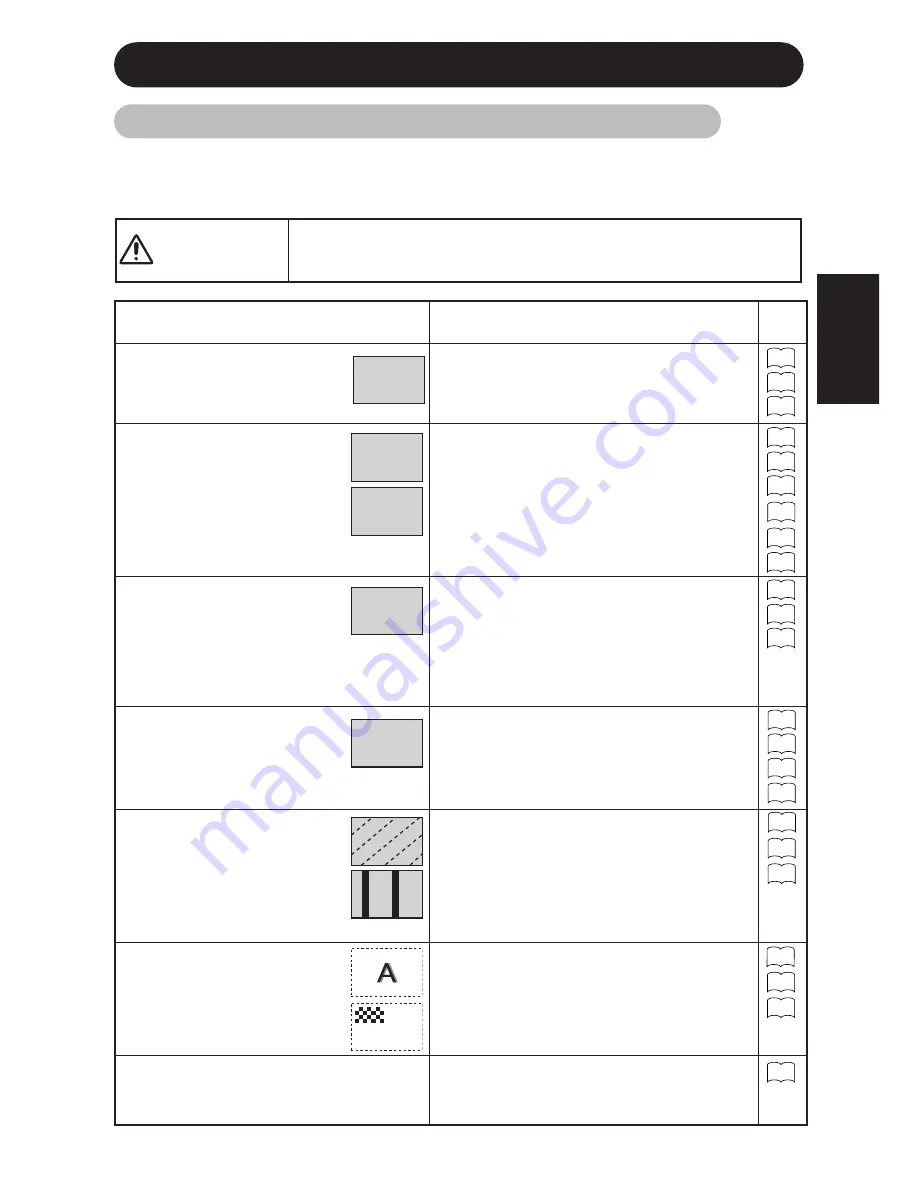
FRAN
Ç
AIS
23
GUIDE DE DÈPANNAGE
■
Procédez aux vérifications suggérées ci-dessous en fonction des symptômes
observés. Si aucune amélioration n’est obtenue, consultez le revendeur.
Symptômes qui semblent dénoter une anomalie
• La réparation par le client peut être dangereuse.
AVERTISSEMENT
Symptômes
Points à vérifier
Voyez
page
• L’écran apparaît vierge et le
témoin d’alimentation est
éteint.
• Vérifiez la manière dont le cordon d’alimentation
est connecté.
• Appuyez sur l’interrupteur d’alimentation.
• Le message “ECONOMIE
D'ENERGIE” est affiché.
• L’écran apparaît vierge et le
témoin d’alimentation clignote
et est de couleur verte.
ECONOMIE D'ENERGIE
Aucun signal de synchronisation n’est détecté.
• Vérifiez la manière dont le câble de signal est connecté.
• Assurez-vous que l’interrupteur de l’ordinateur, de
l’appareil d’imagerie, etc., est sur la position de marche.
• Assurez-vous que l’ordinateur n’est pas en mode
d’économie d’énergie.
• Assurez-vous que la sélection d’entrée
correspond à la prise utilisée.
• Le message “HORS
FREQUENCE” est affiché.
HORS FREQUENCE
Un signal d’entrée n’est pas reçu normalement.
• Assurez-vous que le signal d’entrée correspond
au caractéristiques du moniteur.
• Vérifiez la manière dont le câble de signal est
connecté.
• Le témoin d’alimentation est
normalement éclairé mais
l’écran apparaît vierge.
• Vérifiez les réglages de contraste et de luminosité
(augmentez le contraste et la luminosité).
• Vérifiez la manière dont le câble de signal est
connecté.
• L’image affichée apparaît se
déplacer inclinée.
• Le texte affiché sur
l’ensemble de l’écran
apparaît rayé verticalement,
avec les caractères dans les
colonnes verticales flous.
• Réglez la fréquence et la phase de l’horloge de
point. (Réglez la fréquence de l’horloge de point
d’abord puis la phase de l’horloge de point.)
(entée RVB)
• Le texte affiché sur
l’ensemble de l’écran
apparaît flou.
• Un motif fin clignote quand il
est affiché sur l’écran.
• Réglez la phase de l’horloge de points de façon à
obtenir l’image la plus nette possible.
(entée RVB)
• Le boîtier de télécommande ne fonctionne
pas.
• Assurez-vous que les piles ne sont pas chargées à
l’envers dans le boîtier de télécommande.
• Assurez-vous que les piles du boîtier de
télécommande ne sont pas épuisées.
6
7
9
6
7
9
21
28
6
7
21
6
7
11
13
16
25
16
26
8
15
15
10
Содержание Ultravision Digital 42HDW10
Страница 38: ......








































